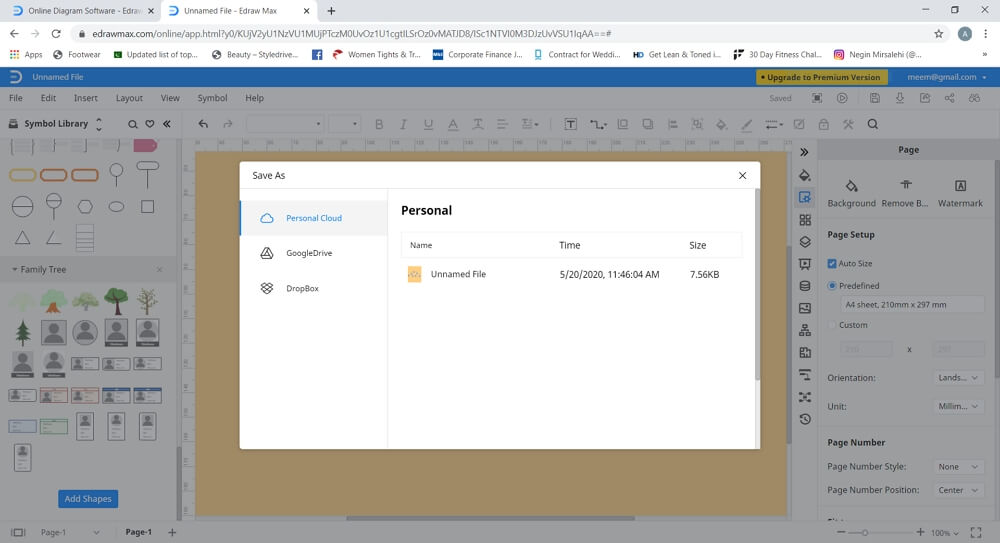Un albero genealogico è anche conosciuto come un diagramma genealogico. È un diagramma convenzionale che rappresenta le relazioni familiari in una struttura ad albero. Gli alberi genealogici sono comunemente utilizzati nel lavoro sociale e nelle industrie mediche, dove sono anche conosciuti come genogrammi. Se vuoi aiutare tuo figlio a creare un albero genealogico per un progetto scolastico o sei un aspirante genealogista, probabilmente vuoi sapere come fare alberi genealogici. Creare un albero genealogico sembra un compito noioso, ma è piuttosto divertente. Puoi utilizzare Microsoft Excel e altri software simili per imparare a creare questi grafici.
Oggi ti diremo come puoi creare un albero genealogico in Excel in pochi semplici passaggi!
Come creare un albero genealogico in Excel
Passo 1 - Apri MS Excel e apri un foglio nuovo
Per prima cosa, avvia il software MS Excel sul tuo dispositivo. Per lo scopo di questo tutorial, utilizzeremo Microsoft Excel 2013. Una volta aperto MS Excel, seleziona un foglio di calcolo vuoto.
Passo 2 - Stabilisci un albero genealogico
Per creare un albero genealogico in MS Excel, vai alla scheda Inserisci nel menu a nastro e fai clic su di essa per avviare diversi strumenti. Ora fai clic su "Forma" per scegliere diverse forme che puoi utilizzare per creare un semplice albero genealogico. Puoi selezionare forme rettangolari, triangolari e circolari. Inserisci la forma nel foglio di calcolo selezionandola e trascinandola sul foglio. Puoi modificare la forma cliccandoci sopra e regolando gli angoli.
Un albero genealogico mostra una connessione tra diverse relazioni, quindi per mostrare le relazioni delle porte, useremo linee per unire le forme insieme. Per aggiungere linee adiacenti, vai di nuovo alla scheda Inserisci, fai clic su "Forme" e seleziona una qualsiasi linea dalla sezione delle linee.
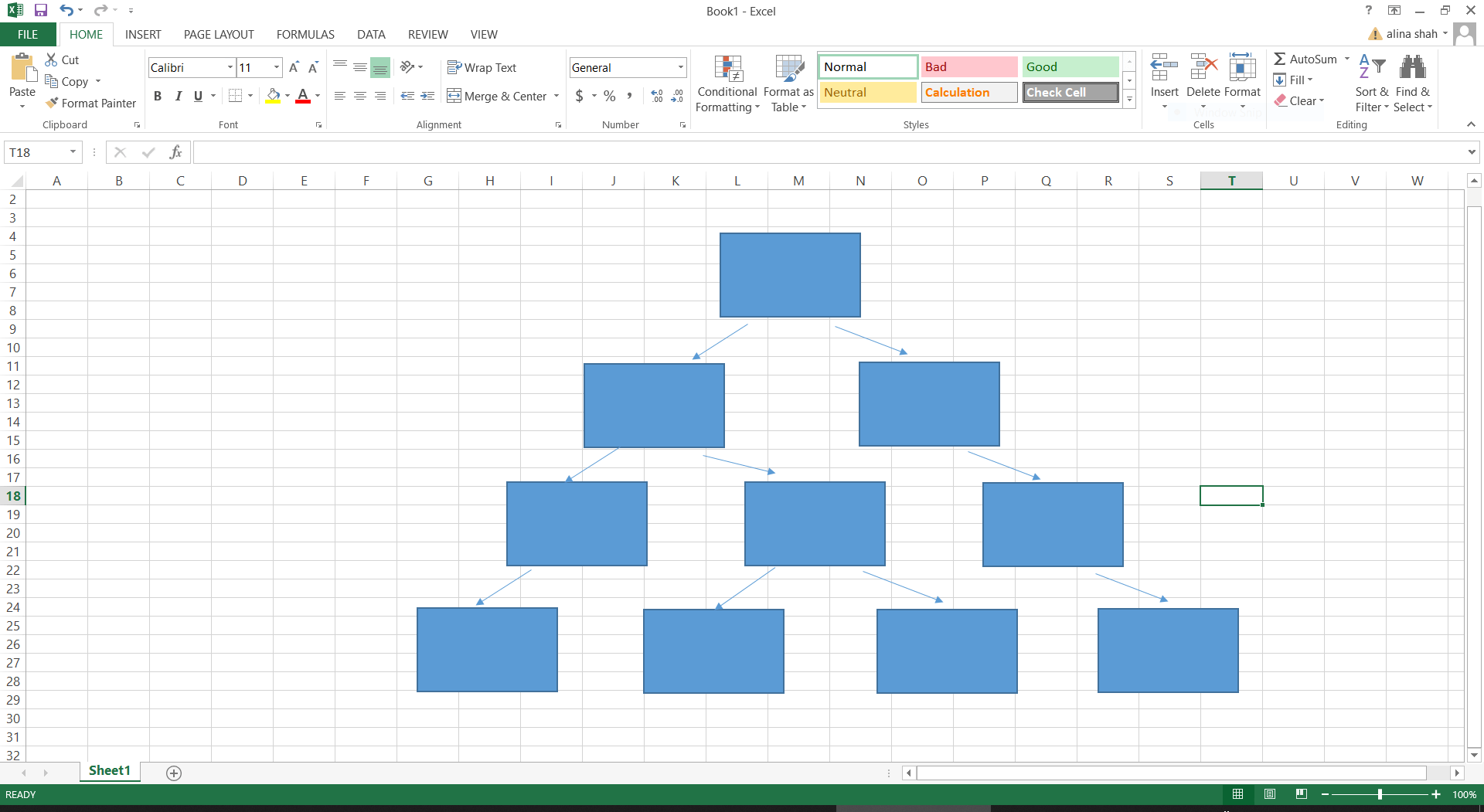
Passo 3 - Inserisci testi
Un albero genealogico è incompleto senza nomi ed etichette. Per aggiungere testo al tuo albero genealogico, fai doppio clic sulla forma che hai inserito e inizia a digitare. Puoi modificare la dimensione, il colore e lo stile del carattere del testo secondo le tue esigenze.
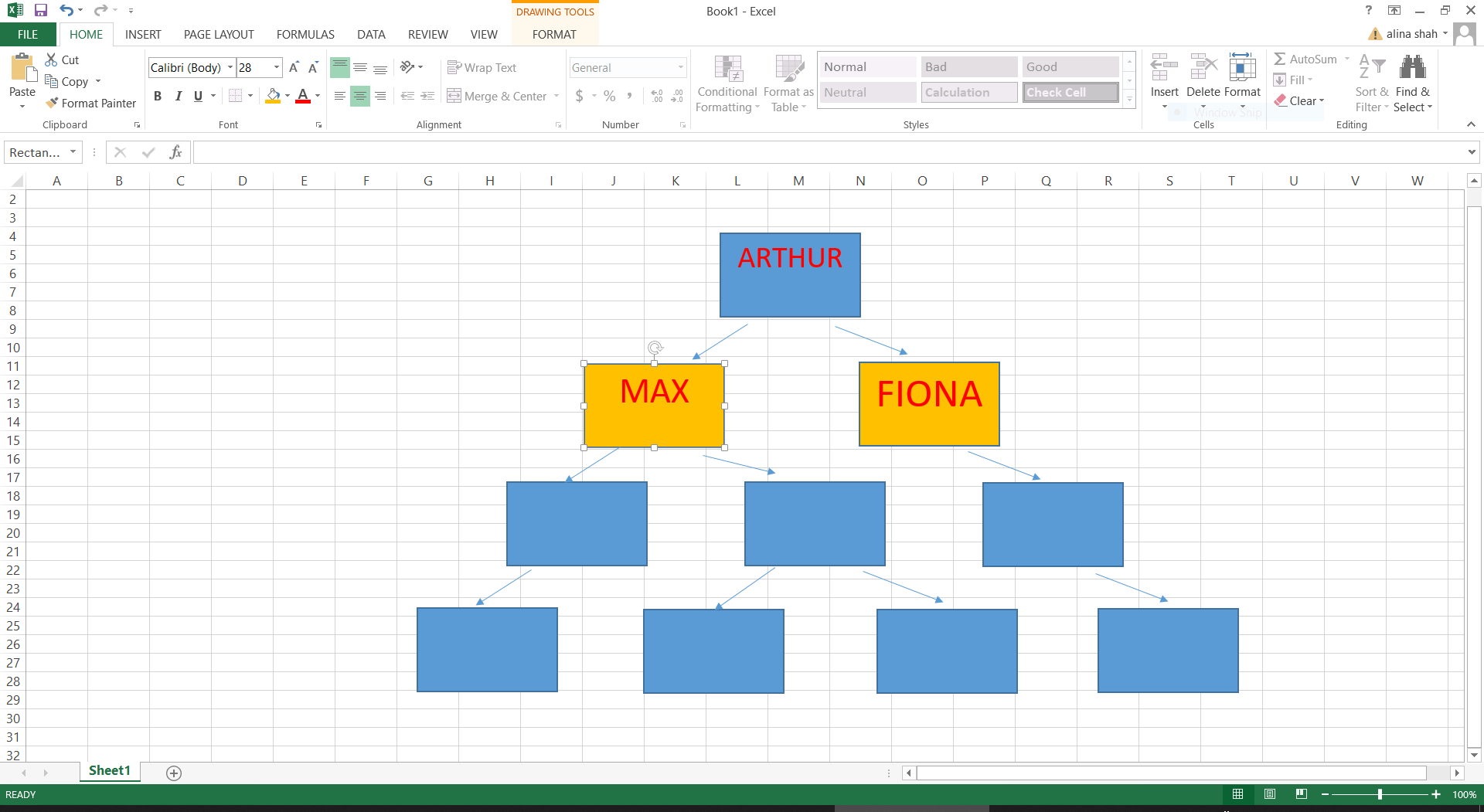
Passaggio 4 – Finalizzare e Salvare
Una volta completato il tuo albero genealogico di base, puoi anche aggiungere più dettagli e funzionalità utilizzando i diversi strumenti disponibili nella barra dei menu. Quando l'albero genealogico è completato, salva il tuo file cliccando su "Salva" nella scheda File.
Come creare un albero genealogico in EdrawMax
EdrawMax Online è un'ottima alternativa per creare alberi genealogici in modo rapido e divertente. Questo software offre diversi strumenti di disegno per diversi tipi di creazione di contenuti visivi.
Alcuni vantaggi di EdrawMax Online includono:
- Facile da usare – È un software facile da usare con un'interfaccia intuitiva e strumenti di disegno semplici.
- Multi-piattaforma – EdrawMax Online è compatibile con diversi sistemi operativi, cioè Mac OS X, Linux e Microsoft Windows. Ha anche un'app desktop.
- Conveniente – I piani di abbonamento di EdrawMax Online sono molto convenienti per gli individui e hanno un prezzo molto basso rispetto ad altri strumenti di disegno.
- Libreria di simboli – Offre un'ampia libreria di diversi tipi di simboli per disegni sia tecnici che semplici.
- Modelli – EdrawMax offre migliaia di modelli disponibili per una personalizzazione rapida e semplice.
 100% sicuro | Nessuna pubblicità |
100% sicuro | Nessuna pubblicità | 100% sicuro | Versioni per desktop >>
100% sicuro | Versioni per desktop >>Ora che sappiamo cos'è EdrawMax Online e quanto possa essere utile, vediamo come puoi utilizzare questo versatile strumento di disegno per creare alberi genealogici. Segui la guida passo passo per imparare a creare un albero genealogico in Excel utilizzando EdrawMax.
Passaggio 1 – Avvia EdrawMax
Avvia il browser e vai su edrawmax.com/online/it/.
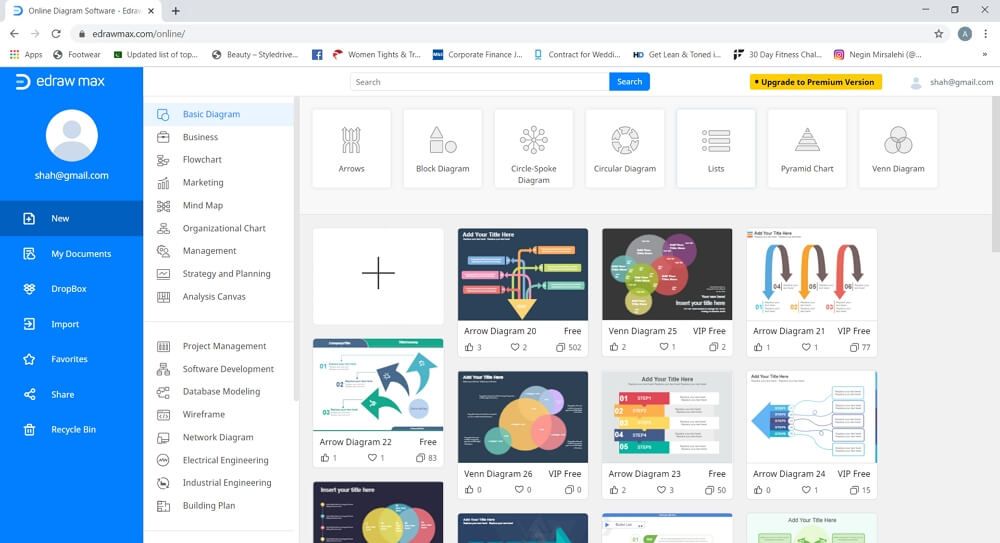
Passo 2 – Avvia la scheda Disegno
Seleziona il foglio bianco da EdrawMax e attendi che si avvii la scheda di disegno.
Passaggio 3 – Crea l'albero genealogico
Fai clic su Libreria dei Simboli. Ora seleziona la forma desiderata e trascinala sulla pagina vuota. Continua a disporre le tue forme per formare un albero genealogico.
Per inserire linee, scorri verso il basso nella Libreria dei Simboli e seleziona diverse linee di giunzione. Puoi anche aggiungere automaticamente testo e punti di connessione andando alla scheda Simbolo nel menu a nastro e cliccando su "Aggiungi punti di connessione automaticamente".
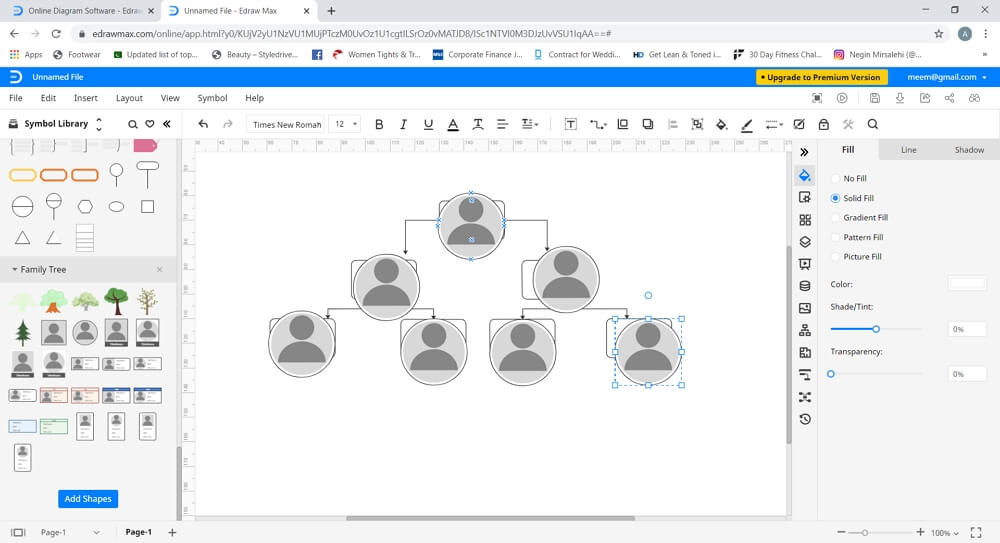
Passaggio 4 – Personalizza
Per aggiungere funzionalità e simboli personalizzati, fai clic sull'icona posizionata accanto alla libreria dei simboli sul lato sinistro dello schermo. Una volta che la libreria dei simboli viene lanciata, cerca "Albero Genealogico" e clicca su vai. Diverse forme e illustrazioni di alberi genealogici si caricheranno bene, che puoi utilizzare per personalizzare il tuo albero genealogico.
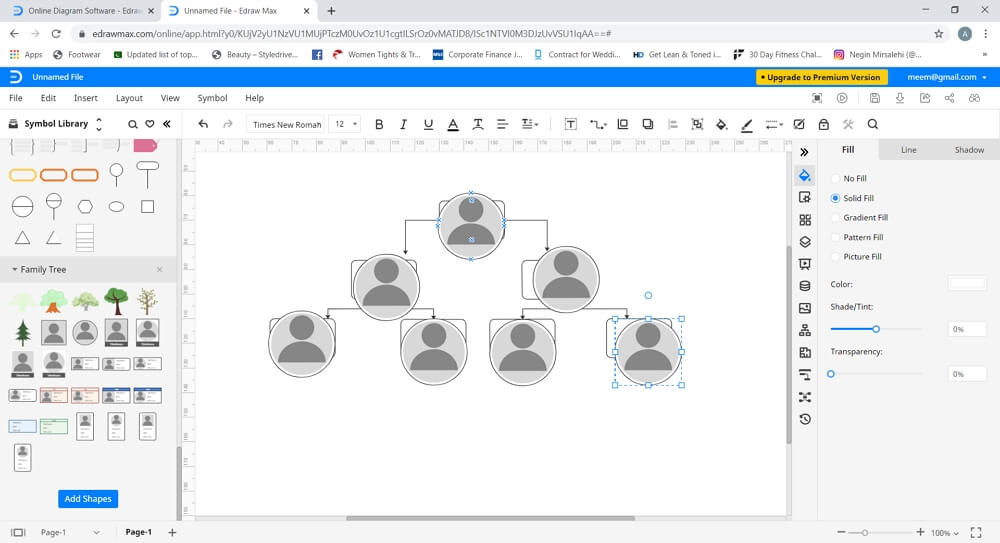
Utilizza il riquadro di navigazione sul lato destro dello schermo per modificare e formattare lo sfondo, il testo, le immagini e altre caratteristiche.
Come Salvare il Tuo Albero Genealogico
Quando l'albero genealogico è completo, puoi salvarlo andando alla scheda File e cliccando su "Salva". Il tuo file verrà salvato automaticamente sul cloud Edraw del tuo account. EdrawMax Online offre anche l'opzione Esporta nella scheda File, che ti consente di salvare il tuo documento in formati di file comuni come PDF, Word, Excel o grafica.
Puoi anche salvare il tuo file su servizi di archiviazione cloud come Google Drive e Dropbox cliccando su salva come nella scheda file.